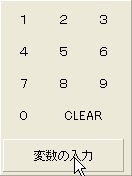Ogg Vorbisは利用できますか?
コミックファイルを実行するコミックランタイムでは、windowsにコーデックがインストールされているオーディオファイルであれば再生することができます。
Ogg Vorbisの場合、コーデックは配布されていますが、普及率が低いため、
ユーザーにコーデックのインストールをしてもらう手間が発生してしまいます。このため、あまりお勧めはしません。
MP3やWMAなどの利用しやすいオーディオファイルの利用をお勧めします。
「どうしてもOgg Vorbisが利用したい!」という方は・・・
以下のURLよりCordecが配布されていますので、これを同梱するか、ネット上よりインストールするようにユーザーに指示してください
http://www.free-codecs.com/Ogg_Vorbis_CODEC_for_MSACM_download.htm
利用規約に基づき、当サイトにおける再配布も行っております。
http://www.comicmaker.info/archive/vorbisacm-20020708.zip
(2006/08/01(記事作成時)のファイルをアップロードしているため、最新版ではない可能性があります。ご注意ください。)
なお、コーデック製作者はこのファイルをソフトウェア動作のためにユーザにインストール指示することを
推奨していません。このことをお忘れなく。
(同梱する場合は、srcフォルダ以外のファイルを同梱するとよいでしょう。)
2006年7月31日 | オーディオファイル | コメントする | トラックバックする
画像をスクロールさせる
コミックメーカー2では画像のスクロールはテキストエディタでの編集や専用のエディタを使うなど
多少面倒な点がありましたが、コミックメーカー3では比較的簡単に画像のスクロール処理を行うことができます。
この記事中に出てくるサムネイル画像はクリックすると原寸大に表示されます。
”画像のスクロール”という機能はコミックメーカー3には搭載されていません。
したがって、レイヤーの制御コマンドにより、”スクロールしているように見せかける”方法をお教えします。
専用のレイヤーを用いてレイヤーごとスクロールさせる方法
今回は、右から10ピクセルごとスクロールを行い、
画像が完全に表示される位置で停止するように設定しました
(スクロールの開始・終了位置についての注意事項は最下部に記載されています。必ずお読み下さい)
まず、スクロール用にレイヤーと数値変数を作成します。
「スクロール」レイヤーを作成
数値変数「スクロール」を作成
補注:
今回は横方向のみスクロールさせるため、一つしか用意しませんが、
縦横同時に移動させたい場合は同様の方法で二つ変数を使用します。
次に”どこから”スクロールさせるかを指定します。
指定方法は、スクロールを始める前のページで作成した数値変数「スクロール」に
スクロールをさせるX軸上の初期位置を指定します。
今回は右から画像をスクロールさせるので、右端で完全に画像が表示されない位置であるX=640を指定します。
(デフォルトのウィンドウサイズを使用しているので)
数値変数「スクロール」の設定が終わったら、
レイヤーの制御コマンドで「スクロール」レイヤーを非表示、スクロールさせる画像を読み込ませます。
(「すぐに画面へ反映させる」にチェックを入れます)
補注:なぜ非表示の状態で画像を読み込むのかというと、スクロールのために
何度も画像を読み込んで表示したのでは、ファイルアクセスを何度も行う分だけ時間を必要とします。
これを防ぐために、一度レイヤーに画像を読み込んで、レイヤーを動かすことにより、1度画像を読み込んだだけでスクロールを行うことができるのです。
最後にスクロール処理を行うためにサブルーチンを組みます。
(ページの移動で移動してもかまいません。その場合は、
併せてサブルーチンからの復帰も別のページに移動するように設定してください。)
「スクロール」ページでは、画像のようにコマンドを以下のように組みます
・数値変数の操作 「スクロール」←「スクロール」-「10」
・レイヤーの制御コマンド
「レイヤーの表示状態を切り替える」→レイヤーを表示する
(画像は読み込み済みなので読み込まなくて大丈夫です)
レイヤー位置設定では
X座標のプルダウンメニューを選択し、
「変数の入力」をクリック→数値変数「スクロール」を選択します
(レイヤーサイズの横が720pixelですが、気にしないでください・・・<汗)
・条件分岐 IF 「スクロール」=(スクロール終了X軸位置)
今回は、画像が完全に表示された位置なので、X=0です。
・サブルーチンからの復帰(先ほど、ページの移動に置き換えた方はここもページの移動に置き換えてください)
・条件分岐終了
・ページの移動「スクロール」
(何度もこの処理を行うため、このページを何回も実行させます)
以上で簡単なスクロールプログラムは完成です。
このスクロールプログラムのサンプル:http://faq.comicmaker.info/bin/samp-scroll.lzh
(スクロール用の画像は付属していませんので、画像は各自で用意してください。)
スクロールの初期位置・最終位置の設定方法についての注意事項
スクロールの初期位置や最終位置がどこだか分からない。という場合は、レイヤーの制御コマンドの
「表示位置設定画面で設定する」で設定した後に表示される各種数値を使用してください。
注意
表示位置についてはマイナスの範囲は設定不可能です。
このため、レイヤーの位置のマイナス方向へスクロールさせるためには、レイヤーの制御コマンドの設定で
「レイヤーの位置を変更する」ではなく、「表示範囲内の表示位置を変更する」の設定を変動させる必要があります。
「表示範囲内の表示位置を変更する」はプラスにしていくと、レイヤー内での画像の位置が左にずれていきます。
よって、ウィンドウ内外の範囲にかかるスクロールを作成する場合は
X,Y座標位置が+の時の表示位置設定:「レイヤーの位置を変更する」
X,Y座標位置が-の時の表示位置設定:「表示範囲内の表示位置を変更する」
を利用するということを覚えておきましょう
この記事を修正するに当たりまして、濃崎真矢さんよりご指導いただきました。 濃崎さん、ありがとうございました。
2006年7月17日 | レイヤー | コメント(2) | トラックバックする
このデータベースへのリンク・コンテンツ利用に関して
このデータベースは、広く皆様に使用していただこうと公開しているものです。
従いまして、商用目的の利用を除きましては、
公開されているデータへの直接リンクを含め、リンクフリーであり、
検索窓をご自身のサイトへ設置していただいても構いません。
ただし、当サイトで再配布しているソフトウェアのアーカイブファイルへの直接リンクはご遠慮願いますよう、お願いいたします。
当データベース用のバナーは存在しませんので、テキストリンクか、
またはCMGIのバナーを利用してリンクしていただきますよう、お願いいたします。
尚、各種データへのリンクに当たりまして、それぞれのデータが常に同じ位置にあることは保証できません(よっぽどのことがない限りは移動しないと思いますが)
特にカテゴリについては、順次増加しておりますので、別のカテゴリへのリンクとなりかねません
ので、カテゴリへのリンクは出来る限り避けた方が無難かと思います
なお、このデータベースで扱われている情報は、ご自由にご利用していただいて構いません
ただし、事前連絡がない商用利用は禁止させていただいております
ご使用の際は、引用元が当データベースであることを明示していただきますよう、お願いいたします。
ここで言う商用利用は、当データベースの情報を使ってシェアウェアのゲームを作ることを指すわけではなく、
当データベースの情報そのままを商業作品に掲載することを指します。
クリエイティブ・コモンズ・ライセンス 適用について(2007/01/25)
2007年1月25日付けで当データベース内の技術情報はクリエイティブ・コモンズ・ライセンス下に置かれます。
![]()
ライセンスの詳細はこちらをご覧ください
なお、クリエイティブ・コモンズ・ライセンスを適用したのはあくまでも利用者に対しての二次利用・引用などが
簡単に行えるための明示的な措置であり、これまでの使用条件とほぼ変わりません。
唯一違うのは「当データベースを二次利用した著作物は当データベースと同じライセンスの下で公開されなければなりません」という項目のみです。
(有償作品へのマニュアルとしての添付利用はこれに限りません)
他の利用方法でライセンスに抵触する恐れがある利用をされたい方は下のコメントからご連絡ください。
2006年7月 9日 | お知らせ(データベースの使い方) | コメントする | トラックバックする